WPS如何压缩PPT文档中的图片
WPS是现在十分常用的一款办公软件,支持多种文件类型,有些用户想知道如何压缩PPT文档中的图片,接下来小编就给大家介绍一下具体的操作步骤。
具体如下:
1. 首先第一步先右键单击PPT文档,接着在弹出的菜单栏中点击【属性】选项,然后根据下图所示,当前大小为【332KB】。
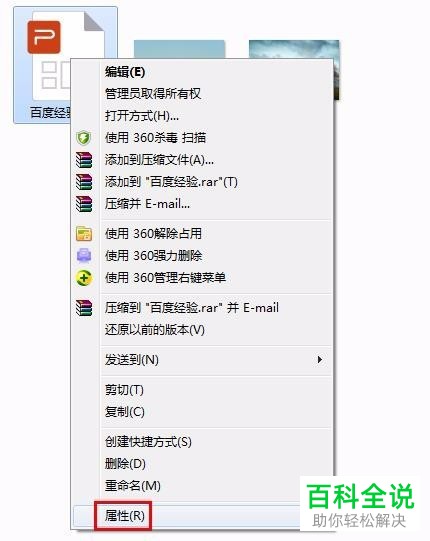
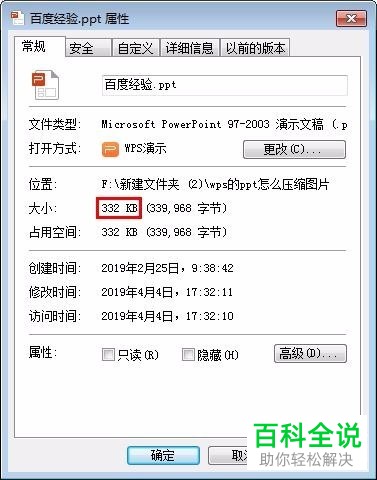
2. 第二步根据下图所示,打开需要压缩图片的PPT文档。
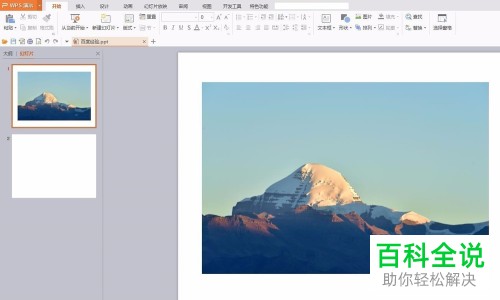
3. 第三步先选中图片,接着根据下图所示,点击【图片工具】。
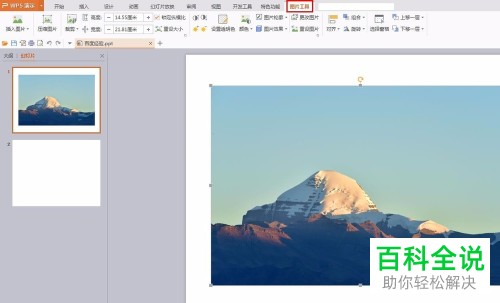
4. 第四步根据下图箭头所指,找到并点击【压缩图片】图标。
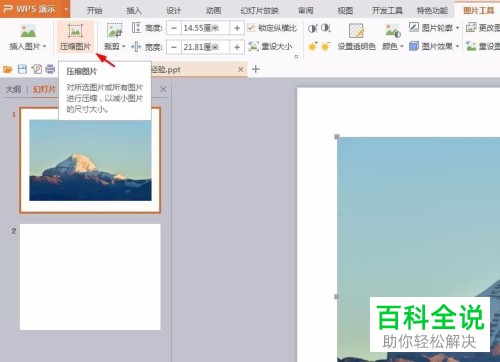
5. 第五步打开【压缩图片】窗口后,先勾选【网页/屏幕】,接着根据下图所示,点击【确定】选项。
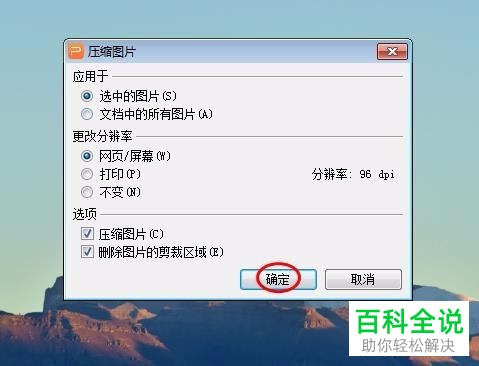
6. 第六步压缩完成后,根据下图箭头所指,点击【保存】图标。
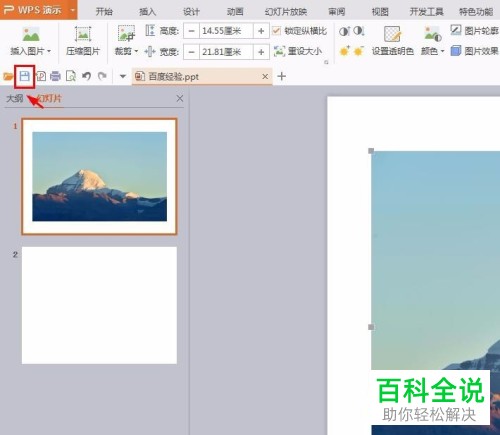
7. 最后再次单击PPT文档,在弹出的菜单栏中点击【属性】选项,接着根据下图所示,当前大小为【148KB】,成功完成压缩。
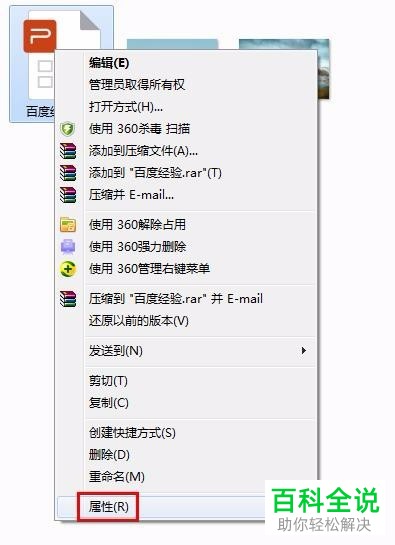
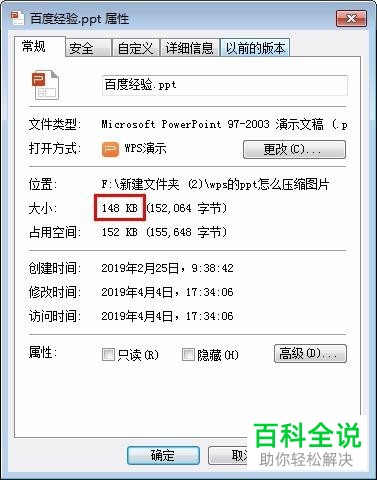
以上就是WPS如何压缩PPT文档中的图片的方法。
赞 (0)

